Excel no solo realiza las tareas de crear gráficos basados en los datos ingresados, sino que también realiza la edición. Tenga en cuenta que esto no está disponible para todos los archivos de Excel.
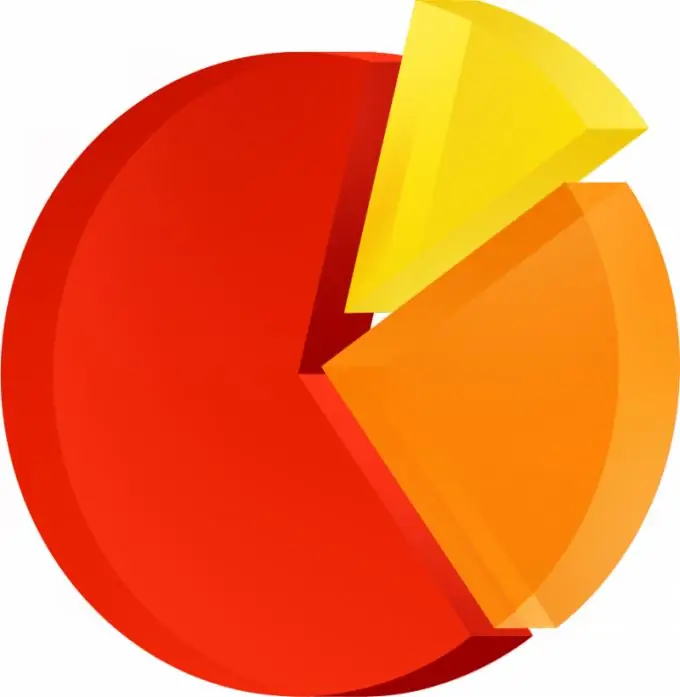
Necesario
Programa de Microsoft Office Excel
Instrucciones
Paso 1
Inicie el programa Microsoft Office Excel en su computadora y luego abra el archivo con los gráficos que ha creado. Seleccione entre ellos el tipo que desea cambiar en el futuro haciendo clic con el botón izquierdo del mouse. Vaya al menú para configurar los parámetros del gráfico.
Paso 2
Seleccione el elemento del gráfico que desea cambiar en el menú. Haga clic en la serie de datos y luego en las pestañas llamadas "Estándar" y "No estándar" busque la versión final del gráfico que está editando en el campo llamado "Tipo", que se encuentra en la primera pestaña.
Paso 3
Si desea aplicar un tipo cilíndrico, piramidal o cónico a una columna o serie de datos de gráfico de barras 3D, seleccione el valor apropiado en el cuadro de selección de tipo.
Paso 4
Después de eso, asegúrese de marcar la casilla "Aplicar"; de lo contrario, el diagrama no cambiará. Tenga en cuenta que la secuencia de pasos realizados puede variar según la versión de Microsoft Office Excel que esté utilizando.
Paso 5
Si no puede cambiar el tipo de gráfico, edite el archivo en Microsoft Office Excel de la versión en la que se creó. También intente usar versiones anteriores a 2007 o Open Office Excel para editar. En algunos casos, cuando el archivo de Excel se protegió inicialmente, el tipo de gráfico no se puede cambiar.
Paso 6
Además, preste atención a si el diagrama es un diagrama y no una imagen insertada en el documento, ya que a veces existen tales opciones. Además, utilice la ayuda de su versión de Microsoft Office Excel para obtener información sobre acciones con gráficos y otras operaciones realizadas, no se olvide de sitios especiales, foros y libros de referencia.






